iPod touch Användarhandbok
- iPod touch Användarhandbok
- Nyheter i iOS 13
- Din iPod touch
-
- Väcka och låsa upp
- Lära dig grundläggande gester
- Justera volymen
- Ändra eller stänga av ljudet
- Nå funktioner från låsskärmen
- Öppna appar på hemskärmen
- Ta en skärmavbild eller göra en skärminspelning
- Ändra eller låsa skärmriktningen
- Ändra bakgrundsbilden
- Söka med iPod touch
- Använda AirDrop till att skicka objekt
- Utföra snabbåtgärder
- Använda och anpassa Kontrollcenter
- Visa och ordna vyn Idag
- Ladda och övervaka batteriet
- Lär dig vad statussymbolerna betyder
- Resa med iPod touch
-
- Kalkylator
-
- Visa bilder och videor
- Redigera bilder och videor
- Redigera Live Photo-bilder
- Ordna bilder i album
- Söka i Bilder
- Dela bilder och videor
- Visa minnen
- Hitta personer i Bilder
- Bläddra i bilder efter plats
- Använda iCloud-bilder
- Dela bilder med Delade album på iCloud
- Använda Min bildström
- Importera bilder och videor
- Skriva ut bilder
- Genvägar
- Aktier
- Tips
- Väder
-
-
- Starta om iPod touch
- Tvinga iPod touch att starta om
- Uppdatera iOS
- Säkerhetskopiera iPod touch
- Återställa iPod touch-inställningarna till förvalen
- Återskapa allt innehåll från en säkerhetskopia
- Återskapa köpta och raderade objekt
- Sälja eller ge bort iPod touch
- Radera allt innehåll och alla inställningar
- Återställa iPod touch till fabriksinställningarna
- Installera eller ta bort konfigurationsprofiler
-
- Komma igång med hjälpmedelsfunktioner
-
-
- Aktivera och öva på VoiceOver
- Ändra inställningar för VoiceOver
- Lära dig VoiceOver-gester
- Styra iPod touch med VoiceOver-gester
- Styra VoiceOver med rotorn
- Använda tangentbordet på skärmen
- Skriva med fingret
- Använda VoiceOver med Magic Keyboard
- Skriva punktskrift på skärmen med hjälp av VoiceOver
- Använda en punktskriftsdisplay
- Anpassa gester och kortkommandon
- Använda VoiceOver med en pekenhet
- Använda VoiceOver i appar
- Zoom
- Förstorare
- Skärm och textstorlek
- Rörelse
- Talat innehåll
- Syntolkning
-
- Copyright
Flytta och ordna appar på iPod touch
Ändra ordningen på apparna på hemskärmen, ordna dem i mappar och flytta dem till andra sidor (eller skärmar).
Flytta runt apparna på hemskärmen, till Dock eller till andra sidor
Håll på en app på hemskärmen. Tryck sedan på Ändra hemskärmen.
Apparna börjar vicka.
Dra en app till någon av följande platser:
En annan plats på samma sida.
Dock längst ned på skärmen.
En annan sida genom att dra appen till skärmens högra kant. Du kan behöva vänta en sekund innan den nya sidan visas. Prickarna ovanför Dock anger hur många sidor du har och vilken som visas för tillfället.
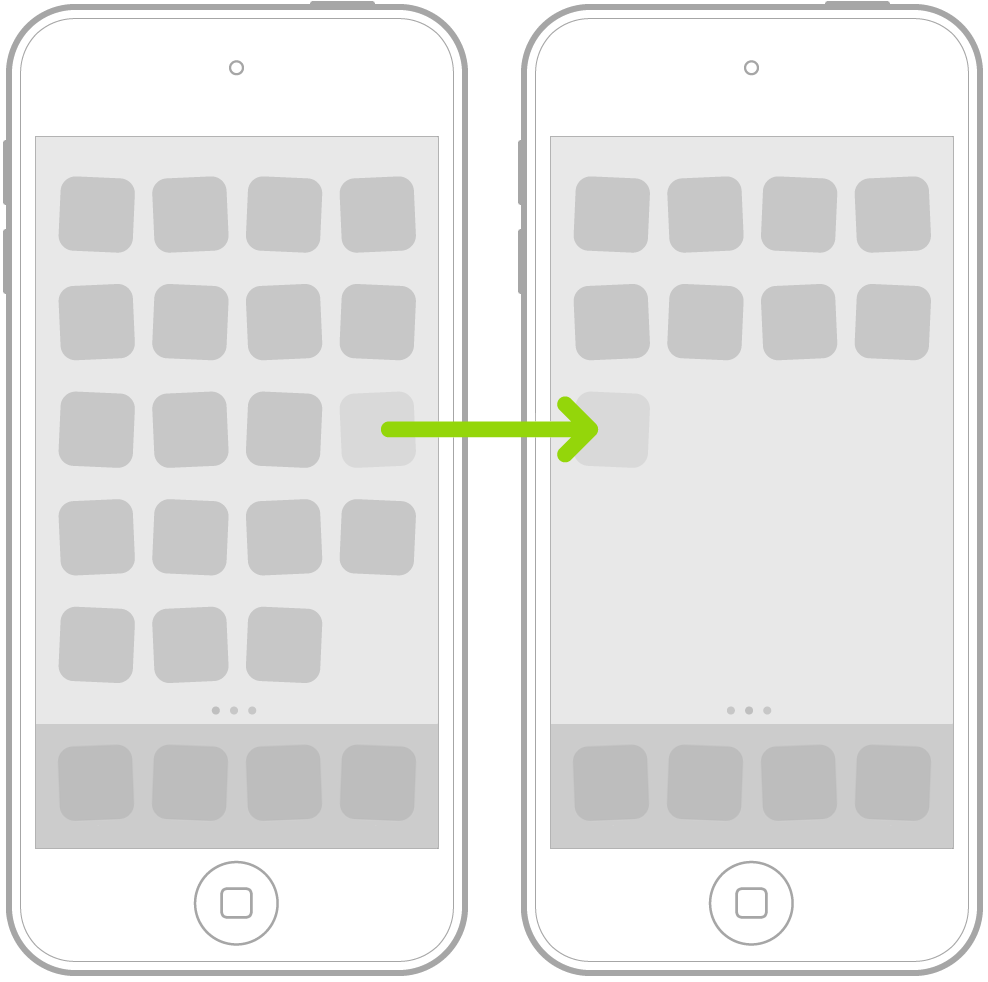
När du är klar trycker du på hemknappen.
Skapa mappar och ordna dina appar
Du kan gruppera dina appar i mappar så att de blir lättare att hitta på hemskärmen.
Håll på en app på hemskärmen. Tryck sedan på Ändra hemskärmen.
Apparna börjar vicka.
Dra en app till en annan app för att skapa en mapp.
Dra andra appar till mappen.
Mappen kan innehålla flera sidor med appar.
Om du vill ändra namnet på mappen trycker du på namnfältet och anger sedan ett nytt namn.
När du är klar trycker du på hemknappen.
Om du vill radera en mapp drar du ut alla apparna från mappen. Mappen raderas automatiskt.
Nollställa hemskärmen och apparna till deras ursprungliga layout
Öppna Inställningar
 > Allmänt > Nollställ.
> Allmänt > Nollställ.Tryck på Nollställ hemskärmens layout. Alla mappar du har skapat tas bort och de appar du har hämtat sorteras alfabetiskt efter de appar som följde med iPod touch.